아이폰 PDF 열기 저장 다운 쉽게 하는 법
아이폰 PDF 열기, 저장, 다운 방법 알아보기
휴대폰으로 PDF 파일을 받았는데, 이걸 어떻게 여는지, 혹은 다운로드하는지 헷갈리기 쉬운데요. 몇 가지 방법을 통해 아주 쉽게 이용이 가능합니다.

오늘은 아이폰 PDF 저장 및 여는 법, 그리고 아이폰 PDF 다운까지 알아보도록 하겠습니다.
아이폰 PDF 열기
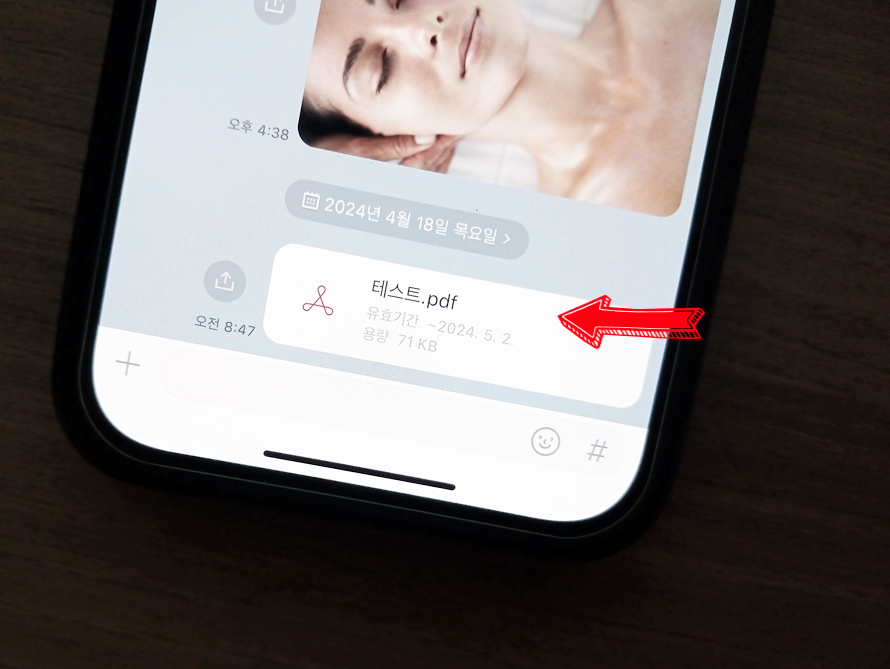
별도의 앱을 다운로드하지 않고 아이폰에 기본적으로 설치되어 있는 '도서' 앱을 통해 PDF 파일을 쉽게 읽고 관리할 수 있습니다.
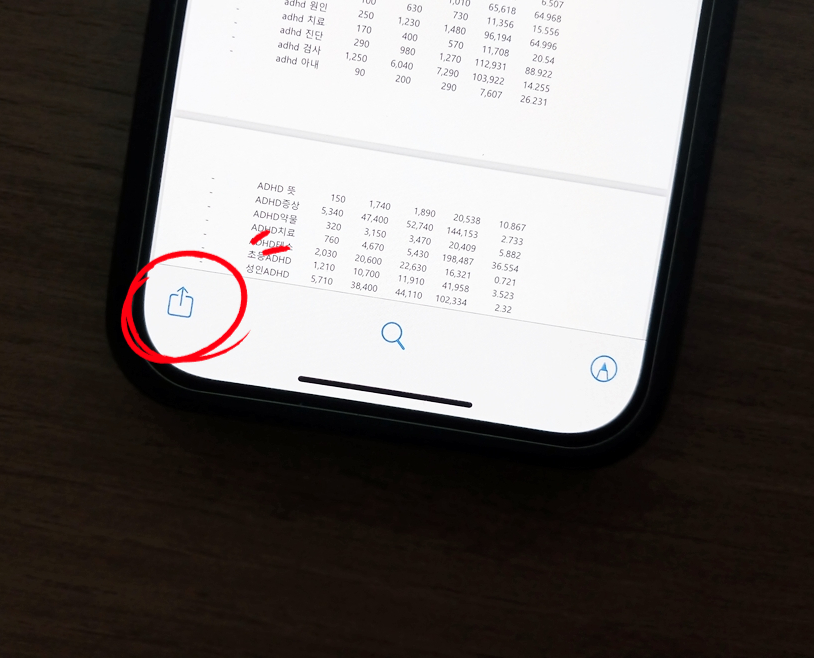
우선 원하는 PDF 파일을 열고 왼쪽 하단에 보이는 '공유' 버튼을 터치해 줍니다.
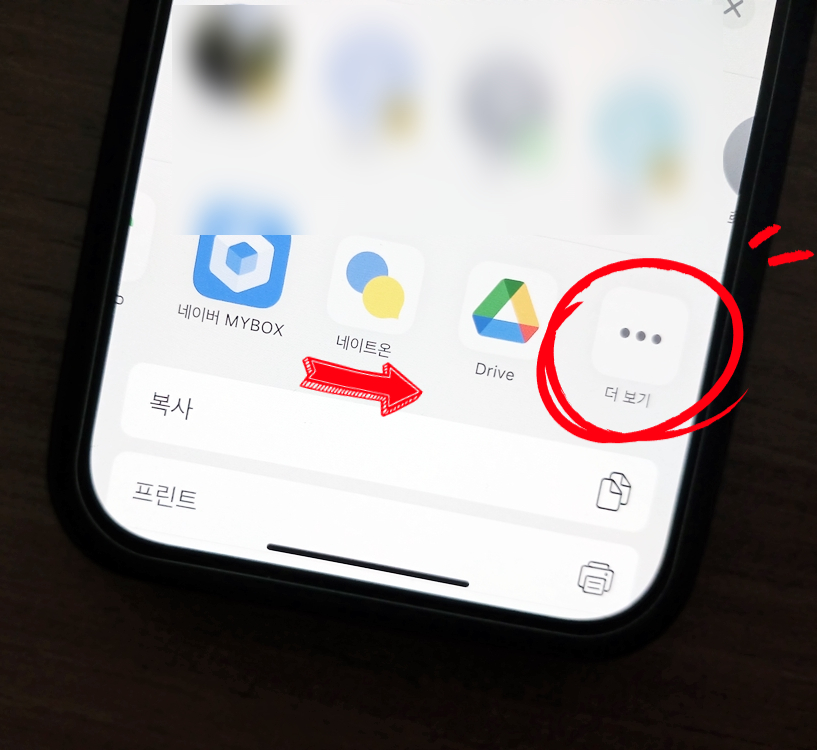
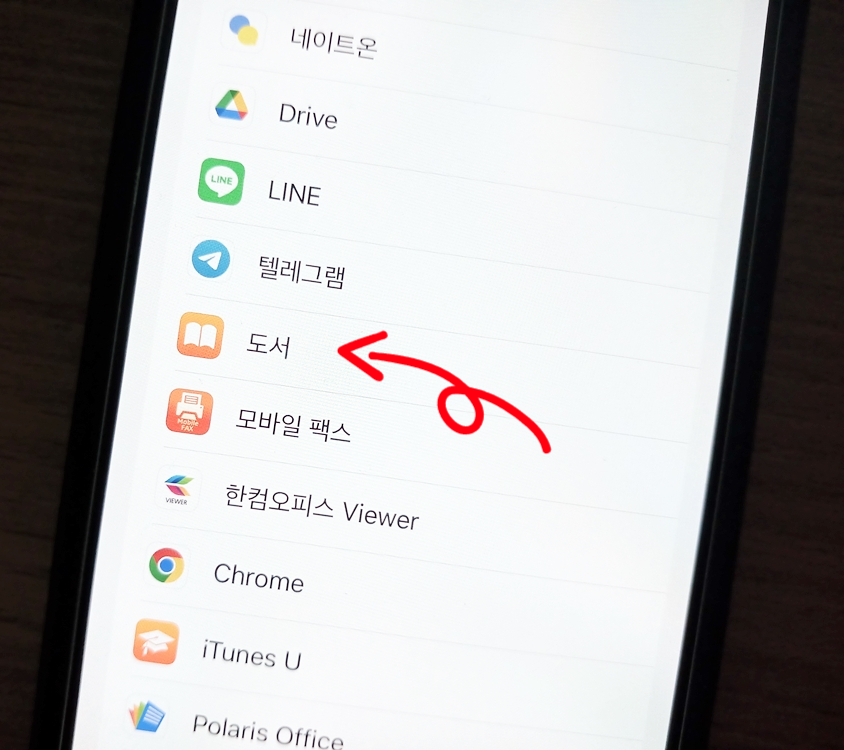
그러면 아래에 공유가 가능한 각종 앱들이 나올 텐데요. 아이폰 기본 앱인 '도서' 어플을 찾기 위해 앱들의 가장 오른쪽으로 이동하여 '더 보기'를 누른 후에 아래에 있는 '도서' 앱으로 접속해 줍니다.
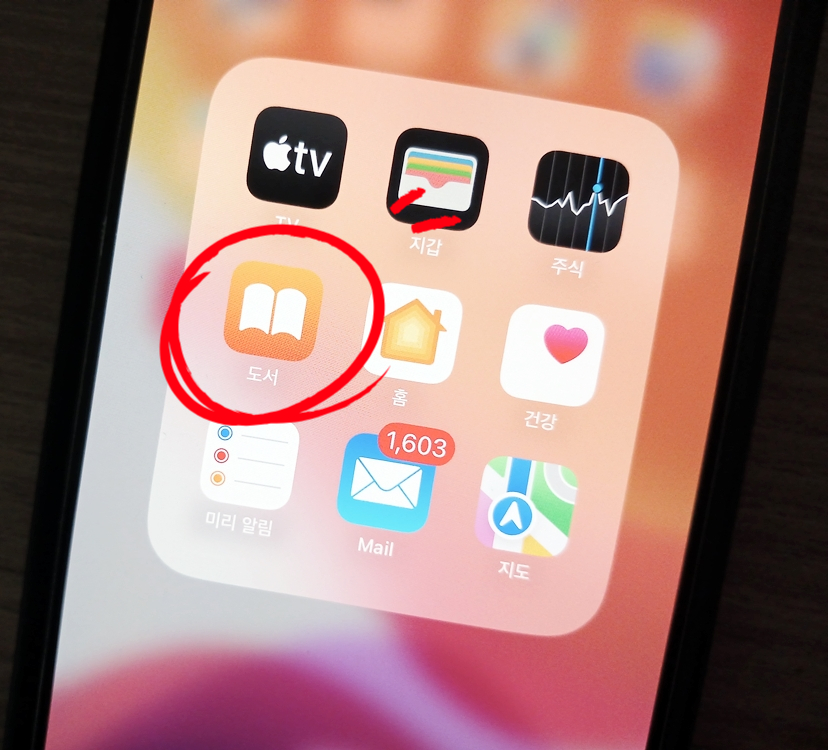
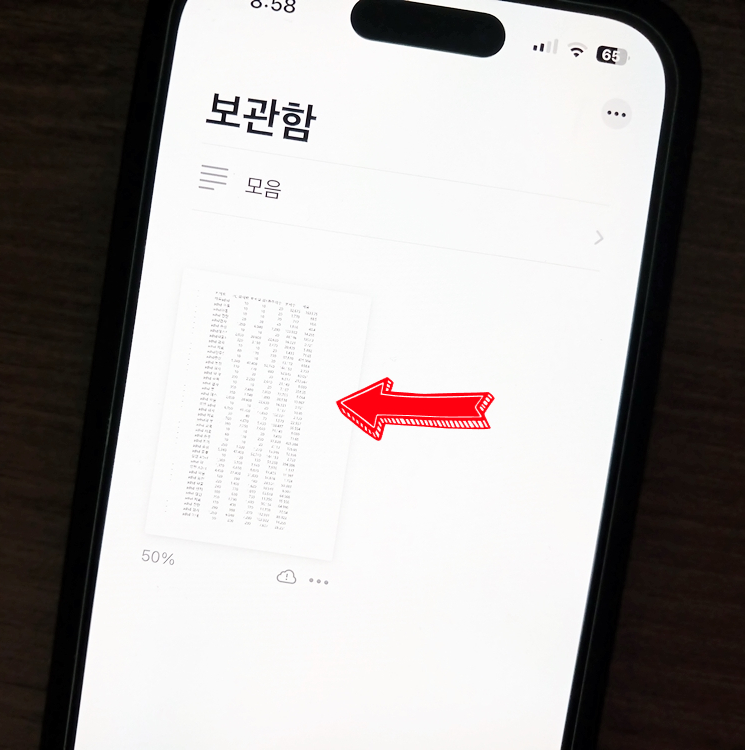
내 PDF 파일이 '도서'앱으로 공유가 완료되었는데요. 이제 내가 필요할 때마다 도서 어플에 들어가 원하는 아이폰 PDF 열기 작업이나 관리를 할 수 있습니다.
아이폰 PDF 다운(저장)
iPhone을 이용하신다면 아무래도 아이클라우드 드라이브(iCloud Drive)를 통해 쉽게 내가 원하는 PDF 파일을 아이패드에서도 보고, 맥북에서도 확인하고 싶으실 텐데요. 아이폰 PDF 저장 방법은 간단합니다.
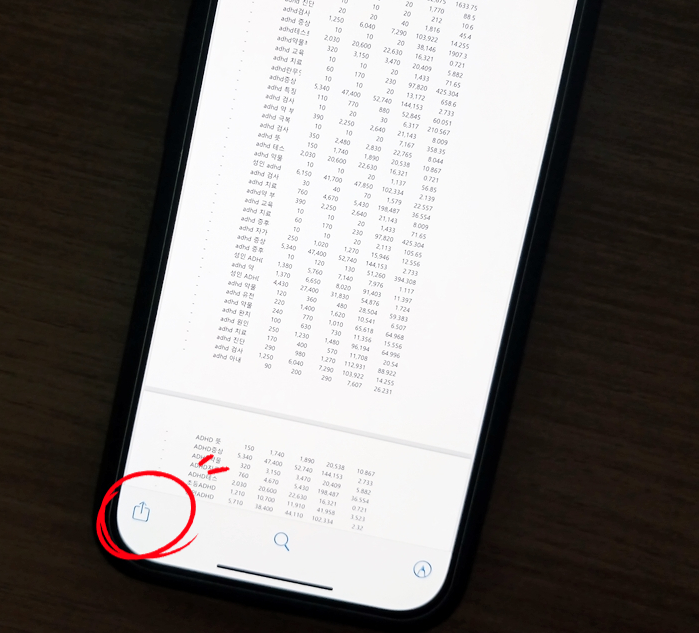
먼저 아이클라우드로 저장할 PDF 파일을 열고 좌측 맨 밑에 있는 공유 버튼을 눌러줍니다.
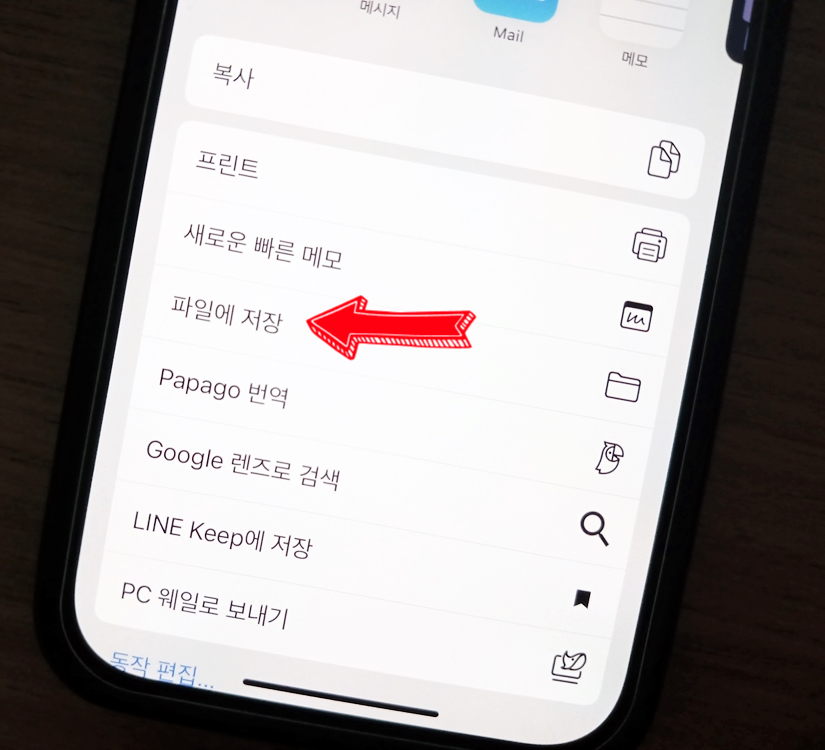
그리고 공유 창이 뜨면 아래에 있는 '파일에 저장'을 터치해 주면 되는데요. 여기서 말하는 '파일' 앱이 바로 아이클라우드 드라이브(iCloud Drive)를 말합니다.
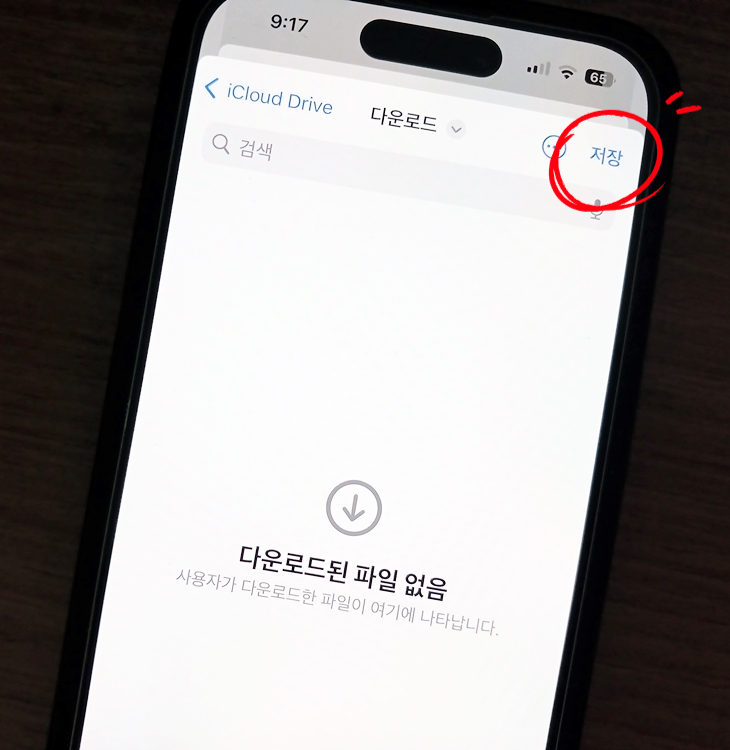
이후 위와 같은 화면이 뜨는데요. 여기서 가운데 상단에 있는 폴더를 설정하고, 우측 위에 있는 '저장' 버튼을 터치하여 아이폰 PDF 다운 작업을 마무리해 줍니다.
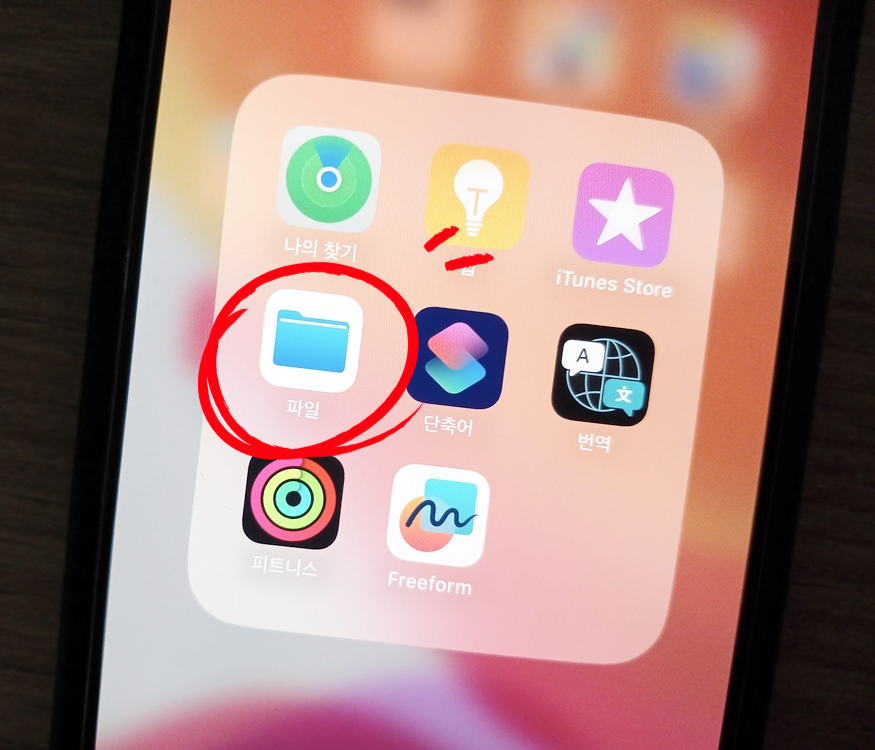
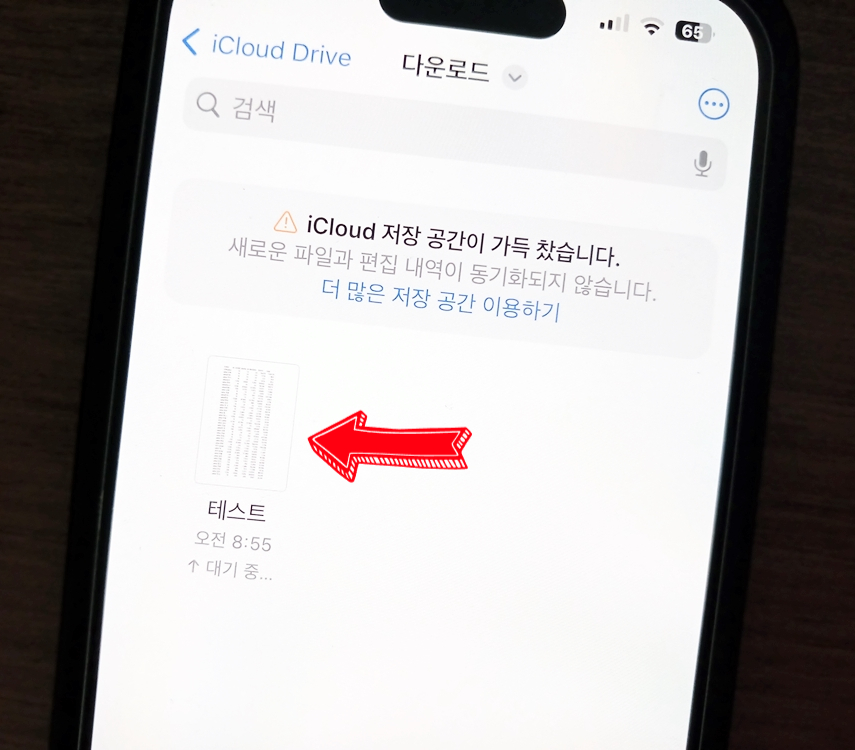
저장이 완료되었다면 이제 아이폰 기본 앱 '파일'로 들어감으로써 아이클라우드 드라이브에 저장된 PDF 파일을 확인할 수 있습니다.

이상 아이폰 PDF 열기 방법과 아이클라우드에 아이폰 PDF 저장하는 법까지 알아보았습니다. 오늘도 긴 글 읽어주셔서 감사합니다. 즐거운 하루 보내세요. ^^